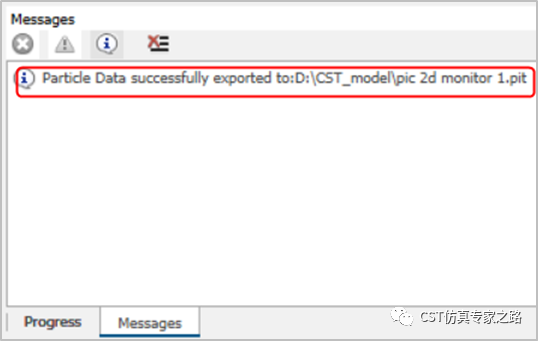CST中如何导出粒子数据?
作者 | Danner Dan
在粒子工作室中,我们可以通过使用粒子接口将一个仿真工程的粒子数据连接到后续的仿真工程中。粒子接口分为两种类型,即导出接口(Particle
Export Interface)和导入接口(Particle
Import Interface)。通过Particle
Export Interface导出粒子数据,再通过Particle
Import Interface导入粒子数据作为粒子源使用。上篇我们已经介绍了粒子源的导入方法(FAQ119:如何通过粒子导入接口创建粒子源?),下面将分别介绍如何在Tracking
Solver和PIC Solver中导出粒子数据。
在Tracking Solver中导出粒子数据
如下图所示,在Simulation选项卡下展开Particle
2D Monitor的下拉菜单,点击Particle
Export Interface,进入对话框进行设置。
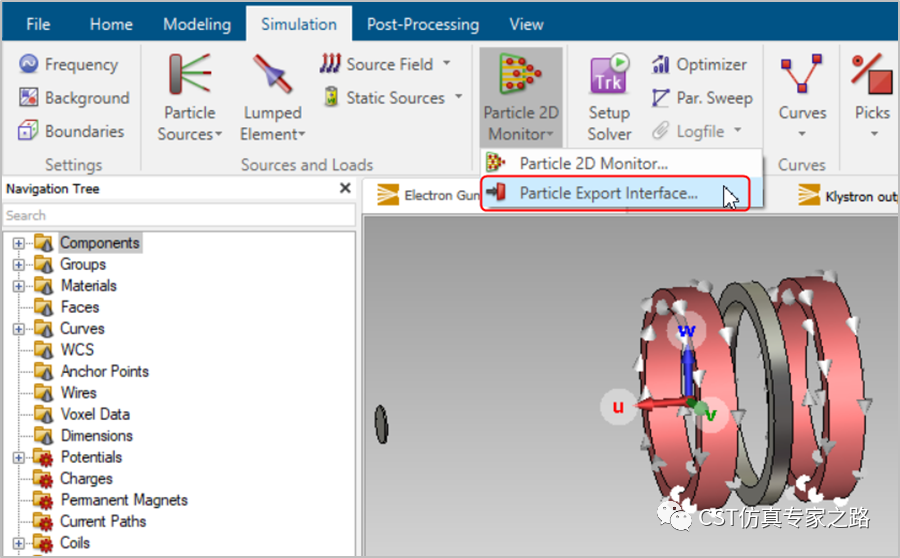
在Define
Particle Export Interface对话框中,在Normal一栏定义粒子导出接口平面的法向;在Position一栏定义粒子导出接口所在的位置,以及粒子导出接口平面的尺寸。还可以点击Preview按钮进行预览。确认无误后,点击OK按钮完成粒子导出接口的创建。定义好的粒子导出接口可以在导航树下Particle
Interfaces文件夹中查看,并且可以双击它进行修改。
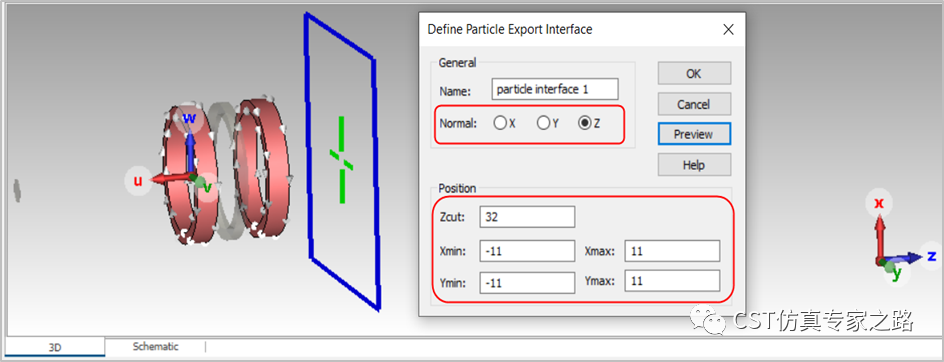
运行仿真,由于事先定义了粒子导出接口,所以仿真完成后会自动生成.pio格式的粒子数据文件。生成的粒子数据文件保存在仿真工程文件夹下Result子文件夹中,如下图所示。需要注意的是,只有通过Tracking
Solver的粒子导出接口(Particle
Export Interface)导出的粒子文件是.pio格式。.pio格式的粒子源是一个二进制文件,不可以打开或者编辑。

在PIC Solver中导出粒子数据
在粒子工作室中使用PIC Solver进行仿真时,有时会需要导出粒子数据文件。例如将行波管进行分段仿真时,我们需要从前一段仿真中导出需要的粒子数据,再把它导入到下一段仿真结构中作为粒子源使用。与Tracking
Solver中导出粒子数据的方法不同,下面将介绍如何在PIC Solver中导出粒子数据。
在运行仿真之前,需要先设置一个PIC二维监视器。如下图所示,在Simulation选项卡下展开Particle
Position Monitor的下拉菜单,点击PIC 2D Monitor,进入对话框进行设置。
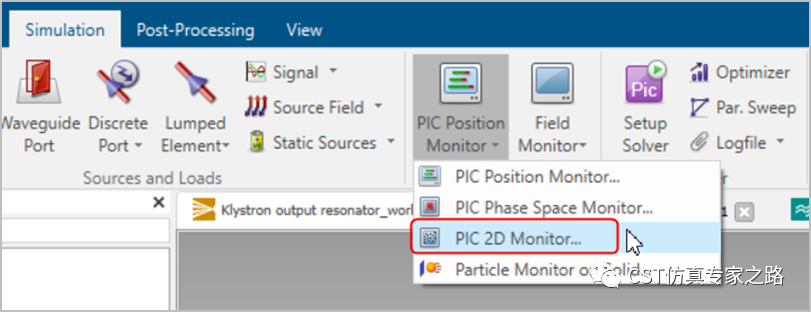
在Define PIC
2D Monitor对话框中,在Normal一栏定义PIC二维监视器平面的法向;在Time
settings一栏可以设置起止时间和时间步长。在Position一栏定义二维监视器平面所在的位置,以及监视器平面的尺寸。设置好之后可以点击Preview按钮进行预览,最后点击OK按钮完成PIC 2D监视器的创建。
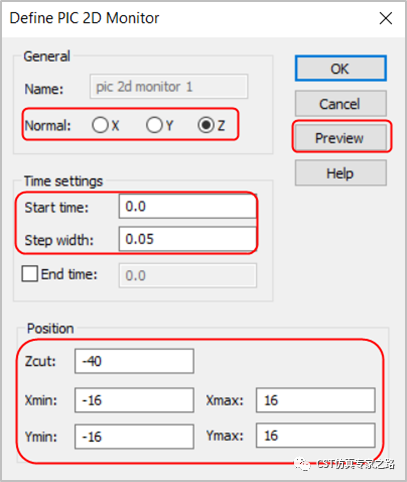
运行仿真,仿真完成后可以在导航树下Particle
2D Monitor文件夹中查看二维监视器平面上的粒子,如下图所示。
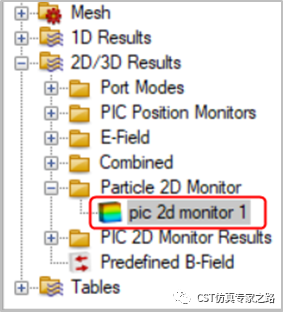
接下来对PIC 2D Monitor的粒子数据进行后处理,将其转换为.pit格式的粒子数据文件。点击Post-Processing选项卡下的Result Templates图标。在弹出来的结果后处理模板对话框中,在第一行选择Particles,在第二行选择Export PIC2D Data as Interface。弹出Convert PIC2D Monitors to .pit File对话框,如下方图所示。然后在Name of Particle Monitor一栏选择我们定义的粒子监视器的名字,再点击OK按钮即可。
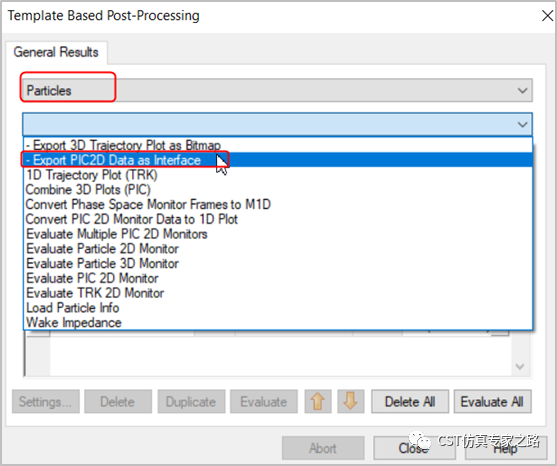
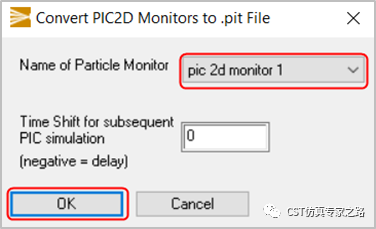
回到结果后处理模板对话框,可以看到此结果模板已经创建好,选中它并点击下方的Evaluate按钮进行计算。
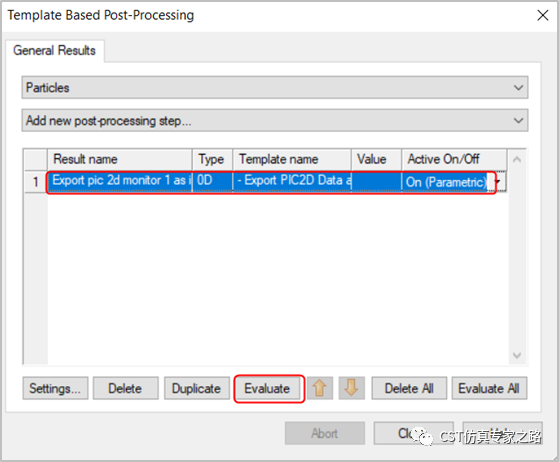
计算完成后,将会在信息窗口中看到相关提示,粒子数据已经成功导出,并且粒子文件保存到下图所示的路径中。通过PIC
Solver导出的粒子数据格式为.pit。.pit格式的粒子源是一个Ascii文件,支持打开或者编辑。